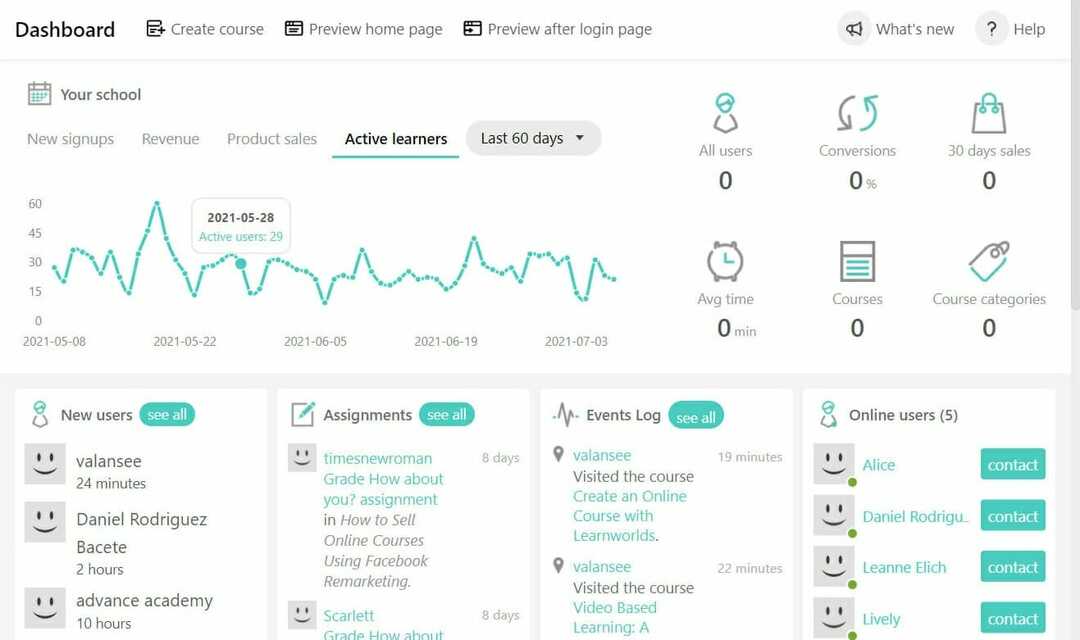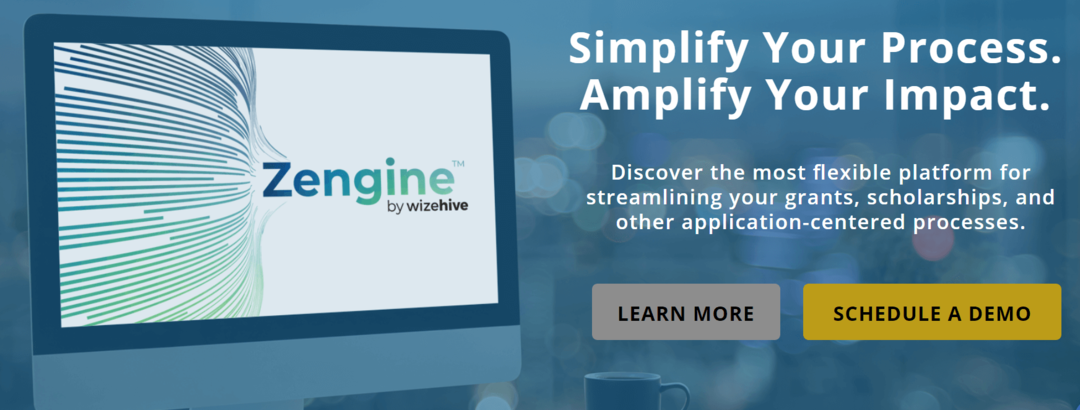Ovo ne predstavlja nikakvu prijetnju vašem računalu
- Proces ouc.exe dolazi sa softverom Enhanced Mobile Switching Center (EMSC).
- Ovaj postupak digitalno je potpisao Huawei i siguran je za vaš uređaj.
- Ako imate problema s ovim postupkom, trebate izvršiti skeniranje zlonamjernog softvera.

xINSTALIRAJTE KLIKOM NA PREUZMI DATOTEKU
- Preuzmite Fortect i instalirajte ga na vašem računalu.
- Pokrenite postupak skeniranja alata tražiti oštećene datoteke koje su izvor vašeg problema.
- Kliknite desnom tipkom miša na Započni popravak kako bi alat mogao pokrenuti algoritam popravljanja.
- Fortect je preuzeo 0 čitatelja ovog mjeseca.
Proces ouc.exe je a proces treće strane koji je digitalno potpisao Huwai. Ovaj je proces važan za nesmetan rad nadređenog softvera i treba mu dopustiti da se izvodi u pozadini.
Ako se pitate čemu ovaj postupak služi i vrijedi li ga zadržati, ovaj će vam vodič pružiti informacije koje su vam potrebne i pomoći vam da donesete odluku.
Što je ouc.exe?
Proces ouc.exe važan je dio Enhanced Mobile Switching Center (EMSC). Matični softver (EMSC) proizvodi renomirani Huawei Technologies, što proces čini pouzdanim.
Ouc.exe, što znači Online Update Client, poznato je da instalira RUN ključeve u registar. To mu omogućuje da pokrenuti automatski kada se vaše računalo pokrene.
Također, pomaže pri pokretanju matičnog internetskog ključa i povezivanju vašeg računala s internetom sa sistemskim privilegijama.
Još jedna važna točka koju treba napomenuti u vezi s procesom je da je potpuno siguran. Pa, osim ako zlonamjerni softver nije prerušen u ouc.exe za korištenje resursa vašeg računala.
Trebam li deinstalirati ouc.exe?
Hoćete li deinstalirati ouc.exe ili ne ovisi o tome za što koristite postupak. Ako koristite EMSC, tada se ovaj proces mora izvoditi u pozadini kako bi vaš internetski ključ dobro radio.
Međutim, ako nemate koristi od njegovog roditelja, možete uvijek ga deinstaliraj. U slučaju kada razmišljate o procesu jer se suočavate s problemima, pokazat ćemo vam kako riješiti probleme u sljedećem odjeljku ovog vodiča.
1. Skenirajte zlonamjerni softver
- pritisni Windows ključ, vrsta virus, i kliknite Zaštita od virusa i prijetnji.

- Kliknite na Opcije skeniranja link na novoj stranici.

- Na kraju odaberite željenu opciju skeniranja i kliknite Skeniraj sada dugme.

Virusi mogu uzrokovati toliko problema, a navodno je to jedan od glavnih uzroka problema s ouc.exe. To je zato što zlonamjerni softver može oteti proces i koristiti resurse vašeg računala.
Izlaz je izvođenje skeniranja zlonamjernog softvera pomoću ugrađenog antivirusa. Ako se Microsoft Defender ne može riješiti virusa, savjetujemo vam da isprobate namjenski antivirus ESET NOD32.
Ovaj izvrsni softver skenirat će skrivene dijelove vašeg računala kako bi uklonio i najskriveniji malware.
2. Deinstalirajte softver treće strane
- pritisni Windows tipka + R, tip kontrolirati, i kliknite u redu.

- Odaberite Deinstalirajte program opcija pod Programi.

- Sada desnom tipkom miša kliknite Kriket širokopojasni ili EMSC i odaberite Deinstaliraj.

- Na kraju slijedite upute na zaslonu kako biste dovršili postupak.
Ako virusi nisu prerušeni u proces ouc.exe i nastavljaju stvarati probleme, trebate ukloniti njegov roditeljski softver. To možete učiniti slijedeći gornju metodu ili pomoću datoteke uninst.exe u instalacijskoj mapi.
- Zaštićeno: Revolucionirajte svoje videozapise: AI uklanjanje šuma i korekcija boja za oštar sadržaj!
- Što je Nxlog.exe i kako popraviti njegovu veliku upotrebu CPU-a?
3. Izvršite vraćanje sustava
- pritisni Windows tipka + R, tip rstrui.exe, i pritisnite Unesi.

- Klik Sljedeći na novoj stranici.

- Sada odaberite idealnu točku vraćanja i kliknite Sljedeći dugme.

- Na kraju kliknite Završi i slijedite upute na zaslonu kako biste dovršili postupak.

Ako se i dalje ne možete riješiti problema s ouc.exe, trebate izvršiti vraćanje sustava do točke kada niste imali nadređeni softver. Ovo će poništiti promjene napravljene na vašem računalu koje bi mogle uzrokovati problem.
Ovime možemo zaključiti ovaj detaljni vodič o procesu ouc.exe. S podacima u njemu sada biste trebali moći odlučiti želite li ukloniti ili zadržati softver.
Ako tražite detaljne informacije o proces ntkrnlpa.exe, pronaći ćete ga u našem sveobuhvatnom vodiču.
Slobodno podijelite svoje iskustvo s ovim procesom s nama u komentarima ispod.
Još uvijek imate problema?
SPONZORIRANO
Ako gornji prijedlozi nisu riješili vaš problem, vaše računalo bi moglo imati ozbiljnijih problema sa sustavom Windows. Predlažemo da odaberete sveobuhvatno rješenje poput Fortect za učinkovito rješavanje problema. Nakon instalacije samo kliknite Pogledaj&popravi tipku, a zatim pritisnite Započni popravak.